系统Windows7的VHD妙用:给系统做个双保险
Windows7的VHD妙用给系统做个双保险
Windows7的VHD妙用给系统做个双保
险
时间 2010-11-29 08:45 来源天极网 收藏 复制分享
共有评论(0)条
Windows 7(以下简称为Win7)在精简了不少功能的同时也新增了一个功能——原生支持VHD(虚拟磁盘)启动。但是这个功能该怎么用又能给我们的操作带来什么便利呢?
讲到VHD的妙用我们先从最简单也是最实用的给大家讲起系统备份。 以往我们常用的就是Ghost、
Imagex等软件不过Win7中有了对VHD的原生支持这一切就大不相同了!因为我们创建到的备份文件就是一个VHD文件只要再稍加设置就可作为一个单独的系统使
用这样既不影响正常的备份操作
又多了一个新的选择。
什么是VHD
VHD是VirtualHard Disk的简称就是虚拟磁盘的意思我们在使用
Virtual PC或者Virtual Server软件时创建的就是
VHD文件。因此在虚拟机或系统中挂载后它就和普通硬盘一样可以进行格式化、分区等操作。
创建备份=
创建VHD文件
VHD文件的创建很简单只要依次点击“开始→所有程序→维护→备份和还原” 再点
击左侧窗格的“创建系统镜像” 在弹出的创建向导中选择一个NTFS分区(由于备份文件大于4GB所以一定要选择NTFS格式的分区并保证有足够的空间) 然后按提示选择系统分区完成备份即可(如图1所示) 。
提示 “创建系统镜像”组件默认备份系统分区和启动分区 因此如果你的Win7有
100 MB的隐藏分区则得到的备份中包括两个VHD文件你要根据VHD文件的大小进行区分保
留。另外只有Win7的企业版和旗舰版才支持VHD启动因此如果你的系统不是这两个版本那么是无法作为克隆系统启动的。
配置启动只用一个命令
完成备份操作后最终创建到的是一个VHD文件默认保存在“存储分
区:\WindowsImageBackup\计算机名\Backup备份日期”下。现在用鼠标右键单击“计算机” 然后选择“管理” 再依次展开“存储
→磁盘管理” 接着用鼠标右键单击并选择“附加VHD”(如图2所示) 再加载上述创建的
VHD文件系统就会自动为其分配盘
符。
接下来以管理员身份启动命令提示符输入
“bcdbootm:\windows /s c:”
命令将这个VHD克隆系统添加到BCD启动菜单中整个设置就完成了。
现在重启后在多重启动选项中选择第一个
“Windows 7”即可启动到这个克隆系统。再打开“磁盘管理” 现在的系统分区C盘就是“磁盘1” 也就是加载VHD文件的克隆系统(如图3所示) 。
- 系统Windows7的VHD妙用:给系统做个双保险相关文档
- 安装windows7和windows8双系统
- 分区windows7和centos7双系统并存安装教程
- 安装WindowsxpSP3和Windows7双系统同时安装在C盘的方法0
- 安装mac和windows7双系统
- 安装windows10下安装windows7双系统
- 选择如何修复windows7、xp双系统启动菜单
ShockHosting($4.99/月),东京机房 可享受五折优惠,下单赠送10美金
ShockHosting商家在前面文章中有介绍过几次。ShockHosting商家成立于2013年的美国主机商,目前主要提供虚拟主机、VPS主机、独立服务器和域名注册等综合IDC业务,现有美国洛杉矶、新泽西、芝加哥、达拉斯、荷兰阿姆斯特丹、英国和澳大利亚悉尼七大数据中心。这次有新增日本东京机房。而且同时有推出5折优惠促销,而且即刻使用支付宝下单的话还可获赠10美金的账户信用额度,折扣相比之前的常规...
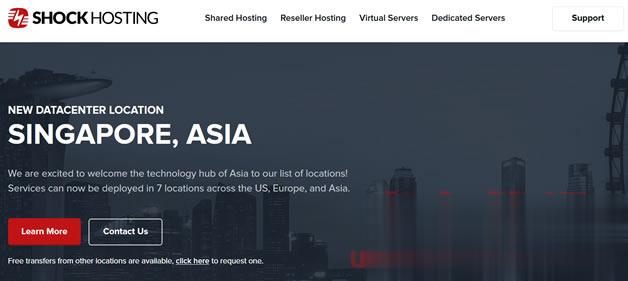
Cloudxtiny:£1.5/月,KVM-512MB/100GB/英国机房
Cloudxtiny是一家来自英国的主机商,提供VPS和独立服务器租用,在英国肯特自营数据中心,自己的硬件和网络(AS207059)。商家VPS主机基于KVM架构,开设在英国肯特机房,为了庆祝2021年欧洲杯决赛英格兰对意大利,商家为全场VPS主机提供50%的折扣直到7月31日,优惠后最低套餐每月1.5英镑起。我们对这场比赛有点偏见,但希望这是一场史诗般的决赛!下面列出几款主机套餐配置信息。CPU...
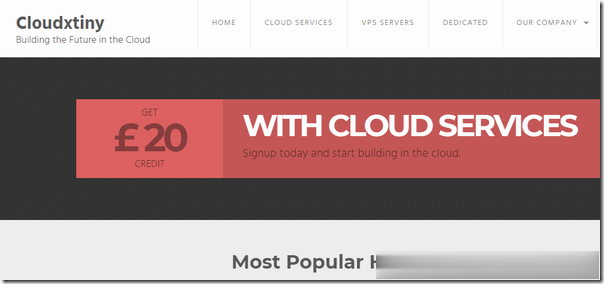
Hostwinds:免费更换IP/优惠码美元VPS免费更换IP4.99,7月最新优惠码西雅图直连VPS
hostwinds怎么样?2021年7月最新 hostwinds 优惠码整理,Hostwinds 优惠套餐整理,Hostwinds 西雅图机房直连线路 VPS 推荐,目前最低仅需 $4.99 月付,并且可以免费更换 IP 地址。本文分享整理一下最新的 Hostwinds 优惠套餐,包括托管型 VPS、无托管型 VPS、Linux VPS、Windows VPS 等多种套餐。目前 Hostwinds...

-
金评媒朱江雷克萨斯中国朱江简历京沪高铁上市首秀哪些企业建设京沪高铁?云爆发云联惠是什么来的同ip网站查询服务器禁PING 是不是就可以解决同IP网站查询问题陈嘉垣电视剧《反黑》里面,雷太太女儿扮演者是谁?psbc.com邮政储蓄卡如何激活rawtools照片上面的RAW是什么意思,为什么不能到PS中去编辑丑福晋八阿哥胤禩有几个福晋 都叫啥名儿呀百度关键词分析百度竞价关键词分析需要从哪些数据入手?sss17.com为什么GAO17.COM网站打不开了